
时间:2021-04-25 22:06:30 来源:www.win10xitong.com 作者:win10
win10系统对大家来说可能都不会陌生,但是还是会遇到Win10专业版系统怎么打开软键盘的问题时不知道如何解决。如果你平时没有经常琢磨系统知识,那这次就可能不知道该如何处理了。要是你想自己学习一下解决Win10专业版系统怎么打开软键盘的方法,小编想到一个解决的方法:1、打开控制面板,点击其中的"轻松使用"选项;2、点击"轻松使用设置中心"就可以彻底解决了。这样简单的说一下你明白没有了呢?如果没有明白,那下文就是非常详细的Win10专业版系统怎么打开软键盘的处理技巧。
推荐系统下载:系统之家Win10纯净版
2.单击“易于使用设置中心”;
3.只需点击“启动屏幕键盘”。
方法3:
右击win10电脑下面的任务栏,弹出下拉菜单。在下拉菜单中,找到选项[显示触摸键盘按钮]
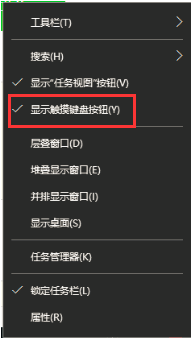
勾选【显示触摸键盘按钮】功能选项,触摸键盘图标出现在下方任务栏,如下图所示。
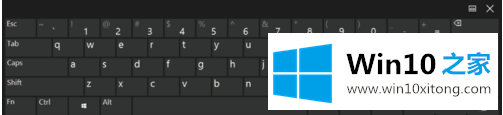
方法4:
有许多具有软键盘功能的输入法软件,如搜狗输入法。您可以右键单击搜狗输入法的皮肤,弹出下拉菜单,在下拉菜单中找到【软键盘】选项,如下图所示。
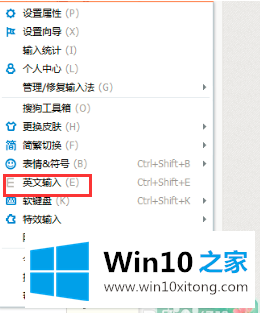
点击下拉菜单中的【软键盘】选项,弹出软键盘下的下拉菜单,找到【电脑键盘】选项,点击下拉菜单中的【电脑键盘】选项,弹出搜狗输入法软键盘,如下图。

以上介绍的内容是win10系统中打开软键盘方法的总结。你学会了吗?
有关Win10专业版系统怎么打开软键盘的情况小编在以上的文章中就描述得很明白,只要一步一步操作,大家都能处理。希望这篇文章对你有所帮助,谢谢大家对本站的支持。